bootstrap panel是什麼
在bootstrap中,panel指的是「面板」元件,用於把DOM元件插入到一個盒子中;建立該元件,只需向div元素新增「panel」和「panel-xxx」樣式即可,會產生具有邊框的文字顯示塊,「panel-xxx」樣式用於設定主題顏色。
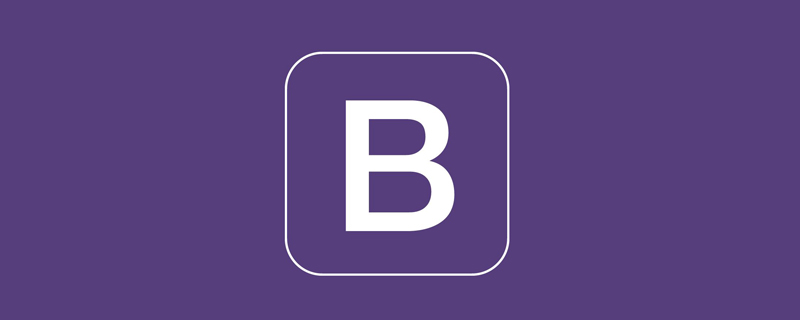
本教學操作環境:Windows7系統、bootsrap3.3.7版、DELL G3電腦
1、面板
面板(Panels)是Bootstrap框架新增的一個元件,其主要作用就是用來處理一些其他元件無法完成的功能。同樣在不同的版本中具有不同的原始碼:
☑ Less版本:對應的原始碼檔案是 panels.less
☑ Sass版本:對應的原始碼檔案是 _panels.scss
☑ 編譯後的Bootstrap:對應bootstrap.css檔案第4995行~第5302行
2、面板–基礎面板
基礎面板非常簡單,就是一個div容器運用了「panel」樣式,產生一個具有邊框的文字顯示塊。由於「panel」不控制主題顏色,所以在「panel」的基礎上增加一個控制顏色的主題「panel-default」,另外在裡面新增了一個「dpanel-body」樣式的div來放置面板主體內容:
<div class="panel panel-default">
<div class="panel-body">我是一個基礎面板,帶有預設主題樣式風格</div>
</div>執行效果如下:
原理分析:
「panel「主要對邊框,間距和圓角做了一定的設定:
/bootstrap.css檔案第4995行~第5005行/
.panel {
margin-bottom: 20px;
background-color: #fff;
border: 1px solid transparent;
border-radius: 4px;
-webkit-box-shadow: 0 1px 1px rgba(0, 0, 0, .05);
box-shadow: 0 1px 1px rgba(0, 0, 0, .05);
}
.panel-body {
padding: 15px;
}3、面板–帶有頭和尾的面板
基礎面板看上去太簡單了,Bootstrap為了豐富面板的功能,特意為面板增加「面板頭部」和「頁面尾部」的效果:
☑ panel-heading:用來設定面板頭部樣式
☑ panel-footer:用來設定面板尾部樣式
<div class="panel panel-default">
<div class="panel-heading">圖解CSS3</div>
<div class="panel-body">…</div>
<div class="panel-footer">作者:大漠</div>
</div>執行效果如下:
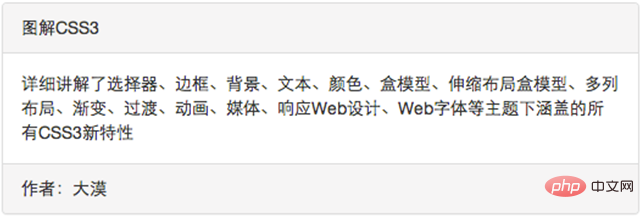
原理分析:
panel-heading和panel-footer也僅僅間距和圓角等樣式進行了設定:
/bootstrap.css檔案第5006行~第5030行/
.panel-heading {
padding: 10px 15px;
border-bottom: 1px solid transparent;
border-top-left-radius: 3px;
border-top-right-radius: 3px;
}
.panel-heading > .dropdown .dropdown-toggle {
color: inherit;
}
.panel-title {
margin-top: 0;
margin-bottom: 0;
font-size: 16px;
color: inherit;
}
.panel-title > a {
color: inherit;
}
.panel-footer {
padding: 10px 15px;
background-color: #f5f5f5;
border-top: 1px solid #ddd;
border-bottom-right-radius: 3px;
border-bottom-left-radius: 3px;
}4、面板–彩色面板
在基礎面板一節中瞭解到,panel樣式並沒有對主題進行樣式設定,而主題樣式是通過panel-default來設定。在Bootstrap框架中面板元件除了預設的主題樣式之外,還包括以下幾種主題樣式,構成了一個彩色面板:
☑ panel-primary:重點藍
☑ panel-success:成功綠
☑ panel-info:資訊藍
☑ panel-warning:警告黃
☑ panel-danger:危險紅
使用方法就很簡單了,只需要在panel的類名基礎上增加自己需要的類名:
<div class="panel panel-default">
<div class="panel-heading">圖解CSS3</div>
<div class="panel-body">…</div>
<div class="panel-footer">作者:大漠</div>
</div>
<div class="panel panel-primary">…</div>
<div class="panel panel-success">…</div>
<div class="panel panel-info">…</div>
<div class="panel panel-warning">…</div>
<div class="panel panel-danger">…</div>執行效果如下:
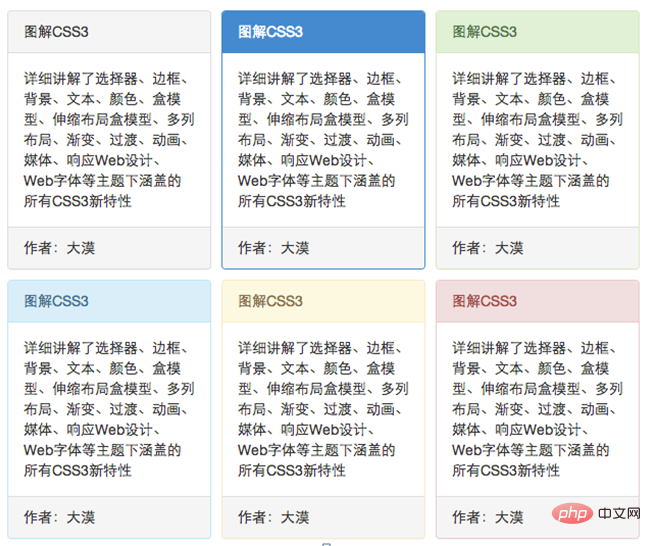
從效果中不難發現,這幾個樣式只是改變了面板的背景色、文字和邊框顏色:具體原始碼可以檢視bootstrap.css檔案第5195行~第5302行。
5、面板–面板中巢狀列表組
在上一節,我們介紹瞭如何在面板中放置表格,現在我們來學習如何在面板中放置列表組,我們簡單的來看一個範例:
<div class="panel panel-default">
<div class="panel-heading">圖解CSS3</div>
<div class="panel-body">
<p>詳細講解了選擇器、邊框、背景、文字、顏色、盒模型、伸縮佈局盒模型、多列布局、漸變、過渡、動畫、媒體、響應Web設計、Web字型等主題下涵蓋的所有CSS3新特性
</p>
<ul class="list-group">
<li class="list-group-item">我是列表項</li>
<li class="list-group-item">我是列表項</li>
<li class="list-group-item">我是列表項</li>
</ul>
</div>
<div class="panel-footer">作者:大漠</div>
</div>執行效果如下:
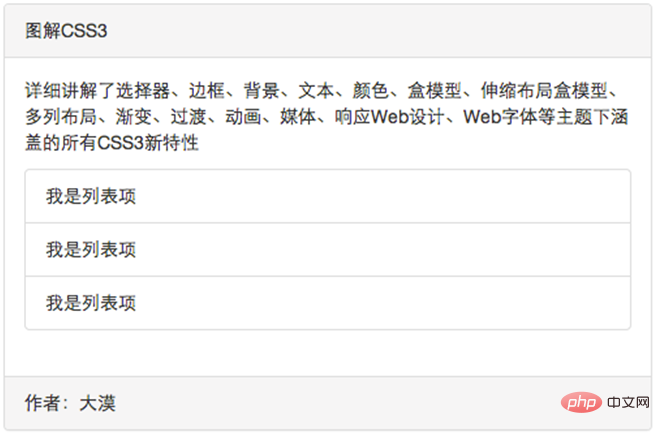
優化程式碼:
和巢狀表格一樣,如果你覺得這樣有間距不好看,你完全可以把列表組提取出來:
<div class="panel panel-default">
<div class="panel-heading">圖解CSS3</div>
<div class="panel-body">…</div>
<ul class="list-group">
<li class="list-group-item">我是列表項</li>
<li class="list-group-item">我是列表項</li>
<li class="list-group-item">我是列表項</li>
</ul>
<div class="panel-footer">作者:大漠</div>
</div>執行效果如下:
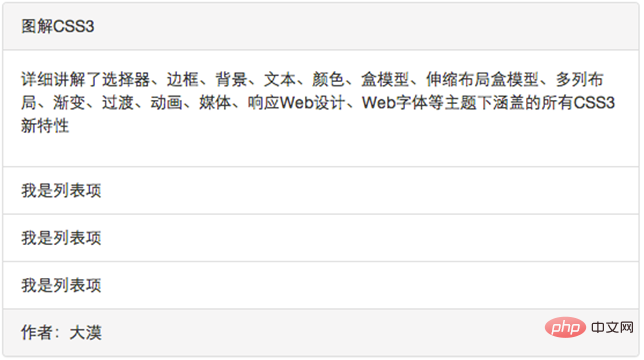
同樣的道理,Bootstrap將巢狀在面板中的列表組做了一定的樣式優化。具體原始碼可以檢視bootstrap.css檔案第5031行~第5053行。
更多關於bootstrap的相關知識,可存取:!!
以上就是bootstrap panel是什麼的詳細內容,更多請關注TW511.COM其它相關文章!